Photoshop图层样式制作堆雪立体字
摘要:Photoshop特效教程:雪堆落在立体字上。制作方法比较简单,希望大家喜欢!首先打开Photoshop,新建320X180文档,设置背景#...
Photoshop特效教程:雪堆落在立体字上。制作方法比较简单,希望大家喜欢!
首先打开Photoshop,新建320 X 180文档,设置背景#AA732A,然后输入字:Snow。设置如下:字体Comic Sans MS,加粗,大小 120, 类型平滑,颜色#C2C2C2。

双击该图层设置浮雕和描边样式:
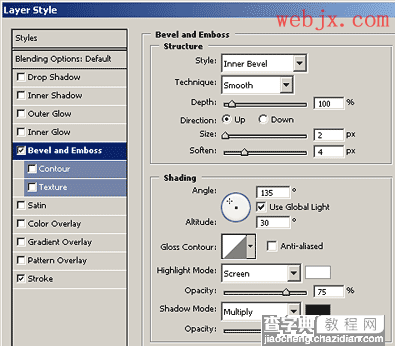
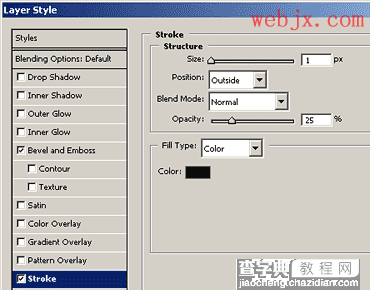
效果:

新建立一个图层,设置如下效果:
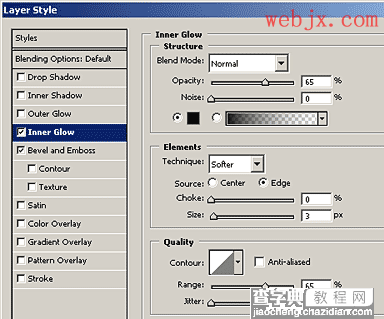
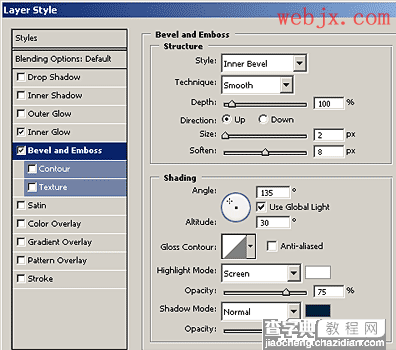
然后使用 6 - 10 px 硬画笔绘制白色的雪,效果如下:

【Photoshop图层样式制作堆雪立体字】相关文章:
上一篇:
Photoshop绘制逼真三维网格垃圾桶
下一篇:
Photoshop调色系列教程(十二)
